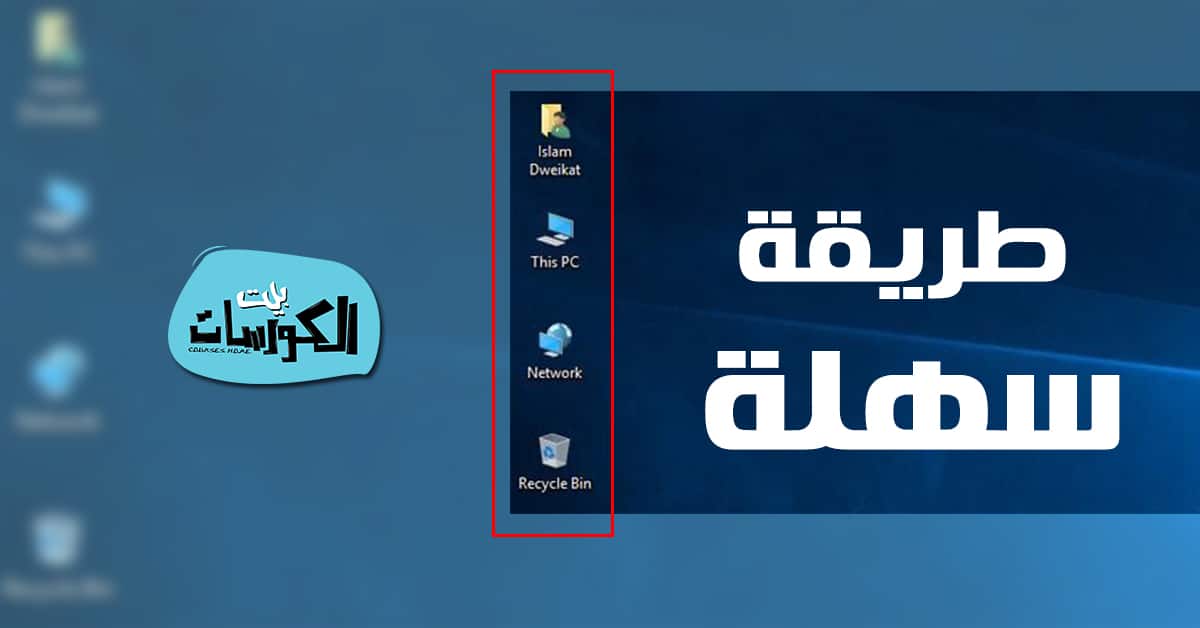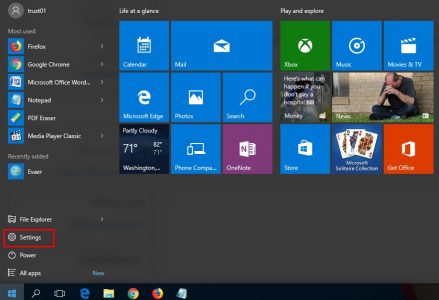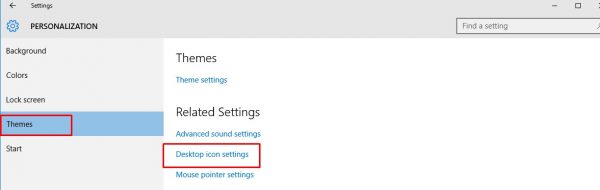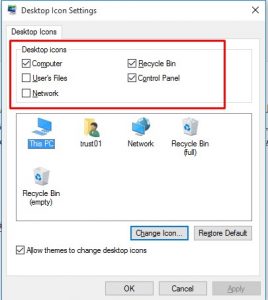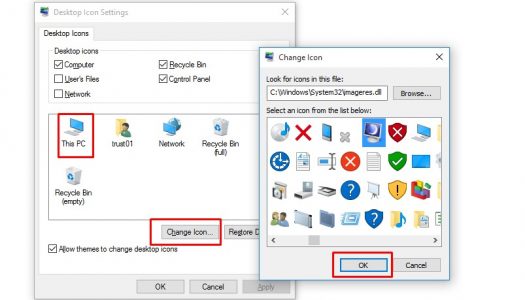طريقة اضافة ايقونات على سطح المكتب ويندوز 10 بسهولة 2023
اضافة ايقونات على سطح المكتب ويندوز 10
يتمتع ويندوز 10 بشهرة كبيرة منذ إصداره في عام 2015 حيث أتي بمواصفات متطورة وعصرية للغاية جعل ملايين الأشخاص القيام بالترقية من الإصدارات القديمة مثل ويندوز 7 و8 وذلك للاستفادة من مميزات ومواصفات الويندوز الجديد حيث قامت شركة مايكروسوفت بتسميته ويندوز 10 بسبب وجود الكثير من الأدوات والتحديثات التي تتخطي إمكانيات ويندوز 9 في حالة الترقية الطبيعية من ويندوز 8 إلي ويندوز 9 لذلك تم تسمية الويندوز الجديد بويندوز 10 وذلك لاحتوائه على مميزات نظامين مدمجين هما ويندوز 9 وويندوز 10 ،وإذا كنت منتقل جديد لويندوز 10 سوف نساعدك اليوم في اضافة ايقونات على سطح المكتب ويندوز 10 حيث يعاني الكثير من المستخدمين الجدد لويندوز 10 من التغييرات الجذرية في شكل أيقونات الويندوز الجديد وعدم وجود الأيقونات المعتادة .
على سبيل المثال هناك عدد كبير من مستخدمي ويندوز 10 لا يجدوا أيقونة My Computer على سطح المكتب حيث يتم دمجها في قائمة Start ولكن إذا كنت تريد وضعها على سطح المكتب كما هو الوضع المعتاد مع جميع إصدارات الويندوز السابقة فسوف نساعدك في القيام بذلك ،فمن خلال طريقة اليوم سوف نستطيع اظهار العديد من الأيقونات الأساسية والتي يحتاجها الكثيرين على سطح المكتب مثل أيقونة سلة المهملات أو Recycle Bin وذلك للوصول إليها سريعاً دون الحاجة إلي القيام بالعديد من الخطوات ودون إهدار الكثير من الوقت .
طريقة إظهار أيقونات سطح المكتب بويندوز 10 :
- في البداية قم بالذهاب إلي قائمة Start ثم قم بالضغط على تطبيق الضبط Settings .
- من النافذة المنبثقة قم باختيار تبويب Personalization .
- في الصفحة التالية قم بالضغط على Themes من القائمة الجانبية .
- الآن قم باختيار تبويب أيقونات سطح المكتب أو Desktop Icon Settings لتتمكن من إضافة الأيقونات لسطح المكتب .
- سوف تنبثق نافذة جديدة تحمل اسم Desktop Icon Settings واسفل تبويب Desktop Icon سوف تجد جميع الأيقونات التي يمكنك إظهارها أو أخفاءها .
- قم بتحديد الأيقونة التي تريد إظهارها على سطح المكتب ،أو قم بإلغاء تحديد الأيقونة التي تريد أخفاؤها من علي سطح المكتب .
- يمكنك أيضاً تغيير شكل الأيقونة من خلال الوقوف عليها بالفأرة ثم الضغط على Change Icon ثم اختيار أيقونة بديلة ثم الضغط على Ok .
- بعد الانتهاء من جميع التغييرات قم بالضغط على Apply ثم Ok .
في النهاية عزيزي القارئ وبعد أن تعرفنا على اضافة ايقونات على سطح المكتب ويندوز 10 وطريقة تغيير شكل الأيقونة اتمني لك الإفادة الكاملة وإلي لقاء في مواضيع أخري مفيدة .